家の一部分で無線WIFIが繋がりにくい時に使用するWIFI中継器。今中国IT界で一流企業となっているXIAOMIからコンセントの電線経由でWIFI電波を補強するという興味深い製品が販売されているのでご紹介する。これまでの障害だった壁や高さの差を乗り越える注目のWifi 中継器だ。
WIFI 中継器とは
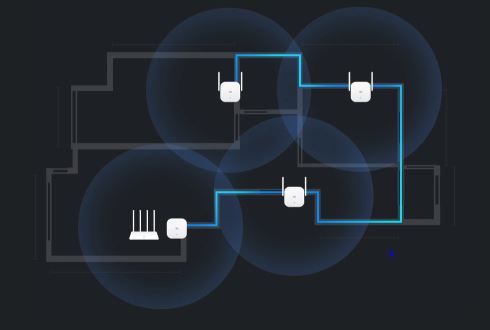
WIFI 中継器とはその名の通り、WIFI電波を中継し補強するための機器。自宅で無線LANを設置した際に無線ルーターから距離があったり、高さに差があると繋がりにくくなる。その際は無線WIFIルーターと電波が通りにくい場所の間にWIFI中継器を設置することで電波が補強される。
今回中華メーカーのXIAOMIからWIFI中継器が発売されたのでご紹介する。
XIAOMI WIFI 中継器の特徴

XIAOMI WIFI中継器の特徴は電波の伝え方だ。商品紹介ページでは「コンセントがあるところであればどこでも電波拡張可能」とのこと。これまでWIFI電波を拡張するときに一番大きな障害だったのは家の壁だった。鉄筋の壁などであれば特にだがWIFI電波が非常に繋がりにくくなる。ただこのXIAOMI WIFI中継器の場合はコンセントからの電力線を通して拡張されるので壁の分厚さが全く障壁とならないわけだ。
さらにWIFI電波でつながりにくいとされていたのが高さの差。自宅1階にWIFIルーターがあった場合はかなりの確率で2階は繋がりにくくなる。その際もコンセントを通して電波を拡張できる。確かに新しい形の拡張方法だ。
製品仕様数値
| 本体サイズ | 70*70*54mm |
| その他形式 | 2.4GHz |
| IEEE 802.11b/g/n | |
| 最高300Mbps | |
| WPA-PSK/WPA2-PSK対応 |
無線形式だが2.4Ghzのみの対応。5Ghzには対応していないようなので注意が必要だ。
本体画像

梱包箱裏側。

アンテナ付き機器。


アンテナなしの機器。

XIAOMI WIFI 中継器のセットアップ・使い方

まず開封して分かるが機器は二個のみ。無線LANルーターと接続するためのケーブルなどはない。セットアップの方法もいたってシンプルで3ステップだ。
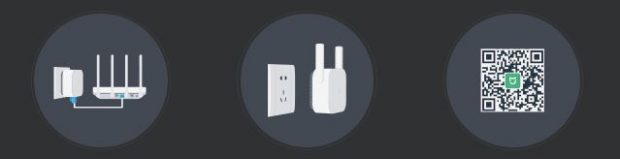
1.アンテナがついてない方の機器をWIFI無線ルーターとケーブルでつなぎコンセントに刺す


2.もう一つのアンテナがついている方のボックスをWIFI電波を拡張したい部屋のコンセントに接続する

これだけで本体のセットアップは完了。
3.専用アプリを通してWIFIルーターと紐づける
そのあとはこれまで使っていたWIFIルーターと設定上で紐づける必要があるが、それはXIAOMIから出されているアプリを使って設定できる。iOS版とAndroid版のものがあるのでそちらから設定。
[s_ad]
実際にXIAOMI WIFI 中継器を使ってみたレビュー
実際に自宅で使ってみたのでレビューをお伝えする。まずは上記の手順1,2に従ってLANケーブルとコンセントを接続する。これはただ差すだけなので簡単だ。少し心配だったのがアプリでセットアップするというもの。英語だけなのでできるか不安だったが実際してみると意外に簡単で数分で完了した。
アプリ内でのXIAOMI WIFIセットアップ方法
まずアプリは付属のマニュアルに載っているQRコードを読み取ればOK.今回はiPadProでセットアップしたのでiOS版での画面となる。
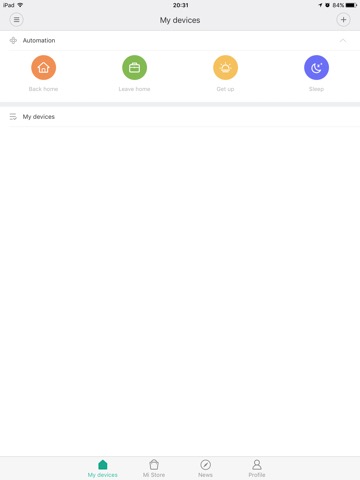
まずアプリを開いてメールアドレスか電話番号でアカウントを作成する。そのあとのTOP画面が左側の画像。TOP画面の右上の+ボタンをタップしてAdd deviceを選択すると下記画面になる。
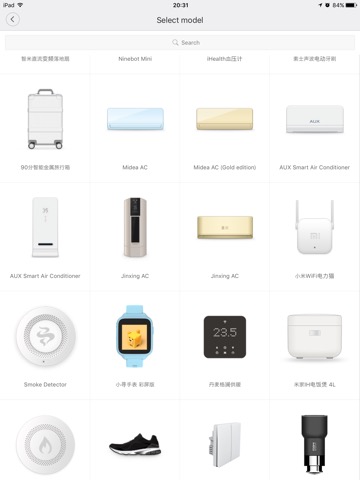
画面の中から小米WiFi電力猫というものを選択。画像もついているので製品と同じ形のものを選べばOKだ。
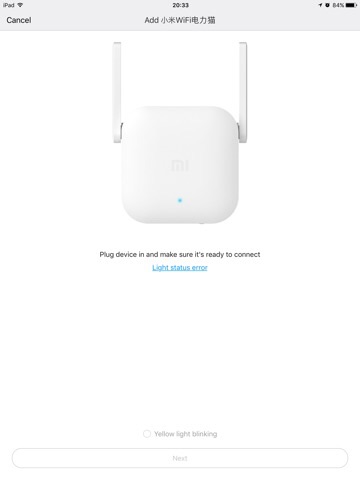
選択すると左側の画面となる。本体のランプが青色になっているのを確認してから画面下部のYellow light blinkingというチェックを入れてNextをタップ。本来はBlue lightと表示されるべきだが気にせずに進もう。
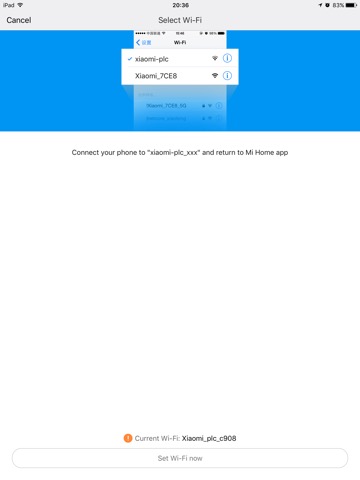
すると左側の画面になる。一番下のSet Wi-Fi nowというところをタップするとiOSのWifi設定画面になるのでXiaomiから始まるものを選択する。
]
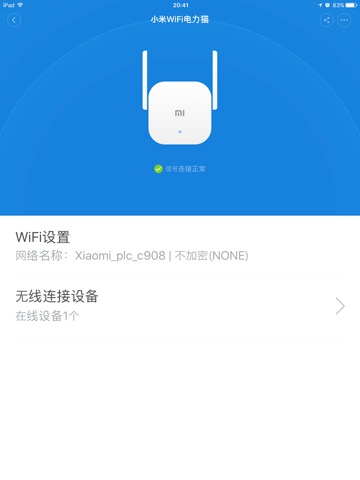
Wifiを選択し終えてもう一度アプリを開くとこの画面となる。信号連接正常と出ているので接続に成功したということだ。確かにiPad ProでXiaomiから始まるWifiで使用することができた。
アプリ内は完全に英語化されているわけではなかった。が、画像でほぼ理解できる作なので問題なくセットアップ完了だ。
実際にアプリをダウンロードし終えてから接続完了までは時間にして約10分。正直Wifi関係の知識は一般ユーザーレベルなので少しセットアップを始めるのが億劫だったが非常に簡単だった。セットアップはアプリを使用してすることをおすすめする。
XIAOMI WIFI 中継器使用にあたって感じる疑問と答え
中国製だが日本のコンセントの形状、電圧で使用できるのか
形状は二股で日本のサイズと同様。電圧も100V-240Vまでの対応。
コンセント接続は延長コードを使用しても良いのか
メーカーとしては壁のコンセントへ直での接続を推奨している模様。壁のコンセントが一つ埋まってしまうことは避けられなさそうだ。
セットアップのアプリは日本語なのか
アプリは中国語、英語、韓国語のみ。
XIAOMI WIFI 中継器はどこで購入できるか

現時点では中華メーカーを多数扱っているGEARBESTで購入可能。リンクがこちら。現在の価格は6,186円。
GEAR BEST提供クーポンで6,186円 ➡ 5,318円
GEAR BESTより限定回数はあるがクーポンコードが発行されているのでご紹介。限定回数が30回となっており先着なので必要な方は要チェックだ。
- クーポンコード:GBMHPP
- 有効期間:2017年5月31日
- 限定回数:先着30名
購入前の PromotionCode というところにクーポンコードのアルファベットを入力して Apply をクリックすれば価格が変更される。